Tässä oppaassa näytän sinulle tehokkaita menetelmiä lihasten suurennukseen ja määrittelyyn Photoshopissa. Nämä menetelmät voivat auttaa lisäämään lihasmassan ulkonäköä realistisesti ja optimoimaan kuvia fitness-malleista tai urheilijoista. Annetaan mennä suoraan ja käymm läpi vaiheet, joilla voit saavuttaa vaikuttavia tuloksia.
Tärkeimmät oivallukset
- Varmista, että kuvasi on tallennettu älykkääksi objektiksi mahdollistaaksesi myöhemmät säädöt.
- Käytä Kamera RAW -suodinta peruskuvan laadun säätämiseen.
- Käytä erilaisia tekniikoita lihasten suurennukseen ja määrittämiseen räjäyttämällä ja tehokkaalla muokkauksella.
- Varo, että lopputulos pysyy realistisena; älä liioittele säätöjen kanssa.
Askel askeleelta ohjeet
Ensin nollaat olemassa olevat pienennykset ja säädöt Photoshopissa. Laita kaikki valmiit kerrokset ryhmään, jotta voit aloittaa puhtaalla työtilalla.
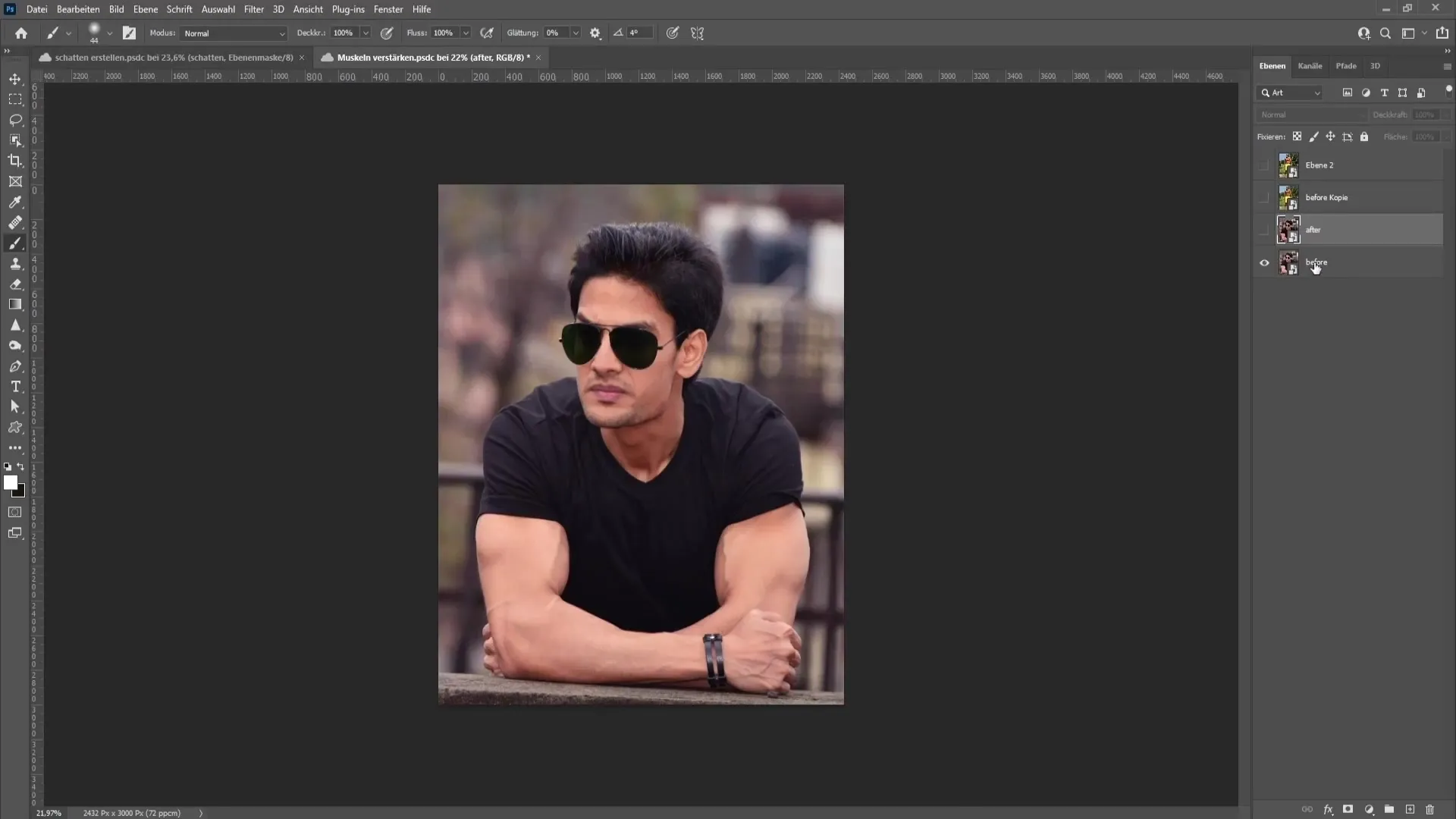
Ensimmäinen askel on varmistaa, että nykyinen kuvasi on älykäs objekti. Tunnistat tämän pienen symbolin avulla alaoikeassa kulmassa. Jos kuva ei ole älykäs objekti, voit muuttaa sen napsauttamalla sitä hiiren oikealla painikkeella ja valitsemalla "Muunna älykkääksi objektiksi".
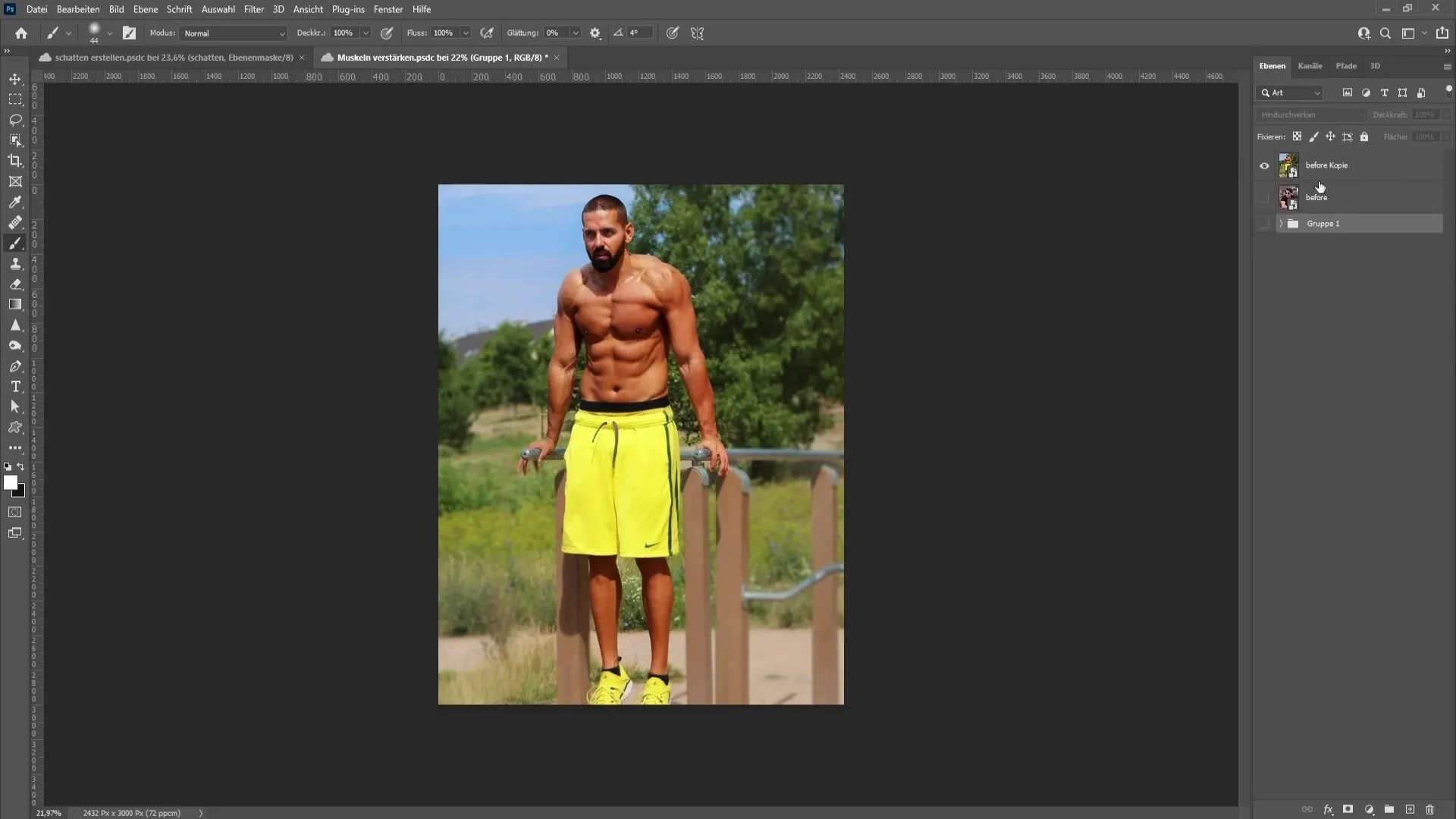
Nyt voit työskennellä Kamera RAW -suotimella. Mene kohtaan Suodattimet > Kamera RAW -suodin. Täällä voit tehdä perussäädöt. Aion keskittyä kontrasteihin ja lihasten määrittelyyn. Säädä kontrastia hieman korkeammalle ja säädä valoja ja varjoja. Aluksi nosta valoja ja laske varjoja hieman.
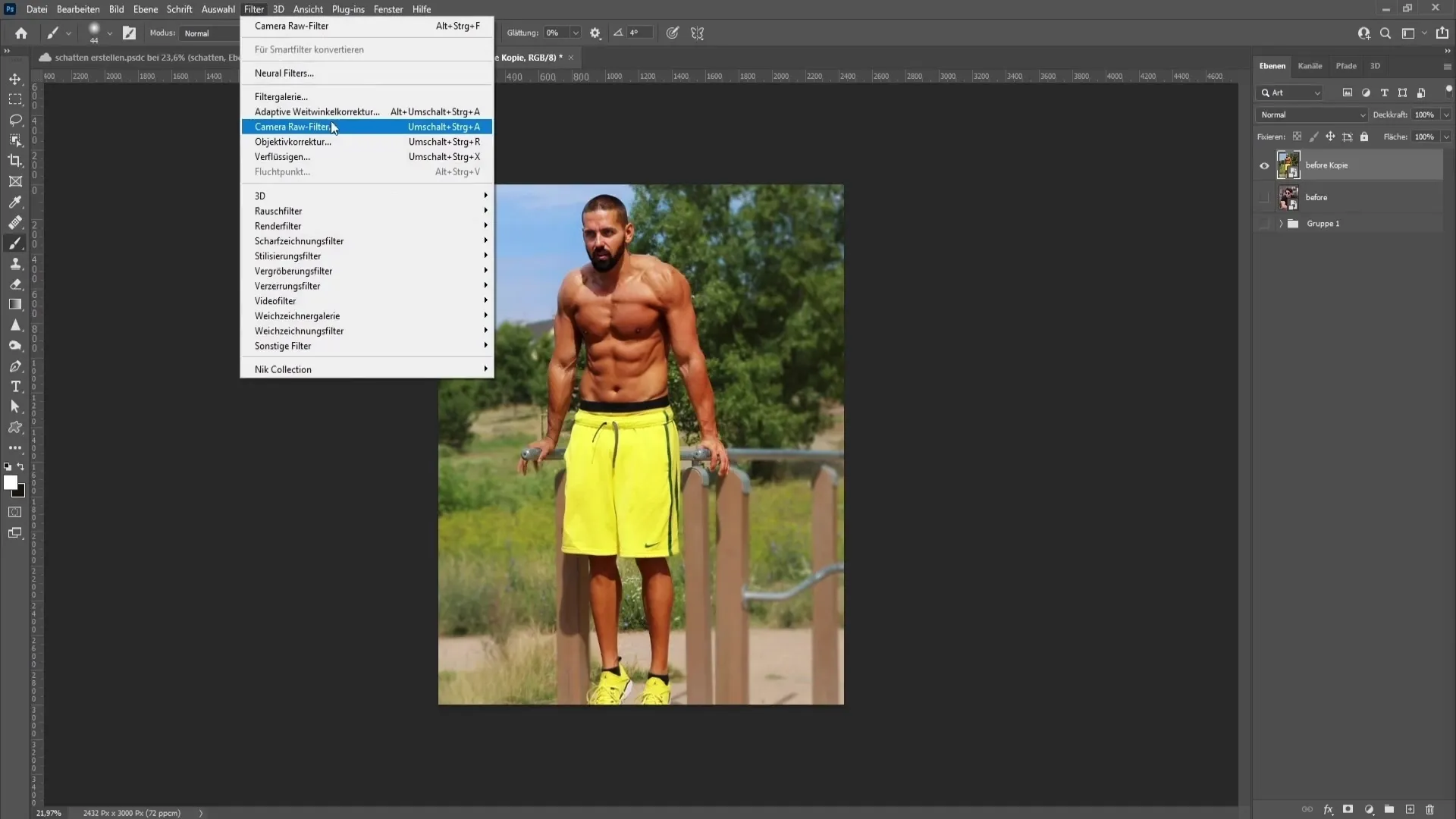
Seuraavaksi sinun tulisi lisätä rakennetta ja selkeyttä. Nämä liukusäätimet vaikuttavat voimakkaasti lihasten määrittelyyn. Varmista, että et liioittele; rakenne- ja selkeysarvot 50-70 ovat ihanteellisia.
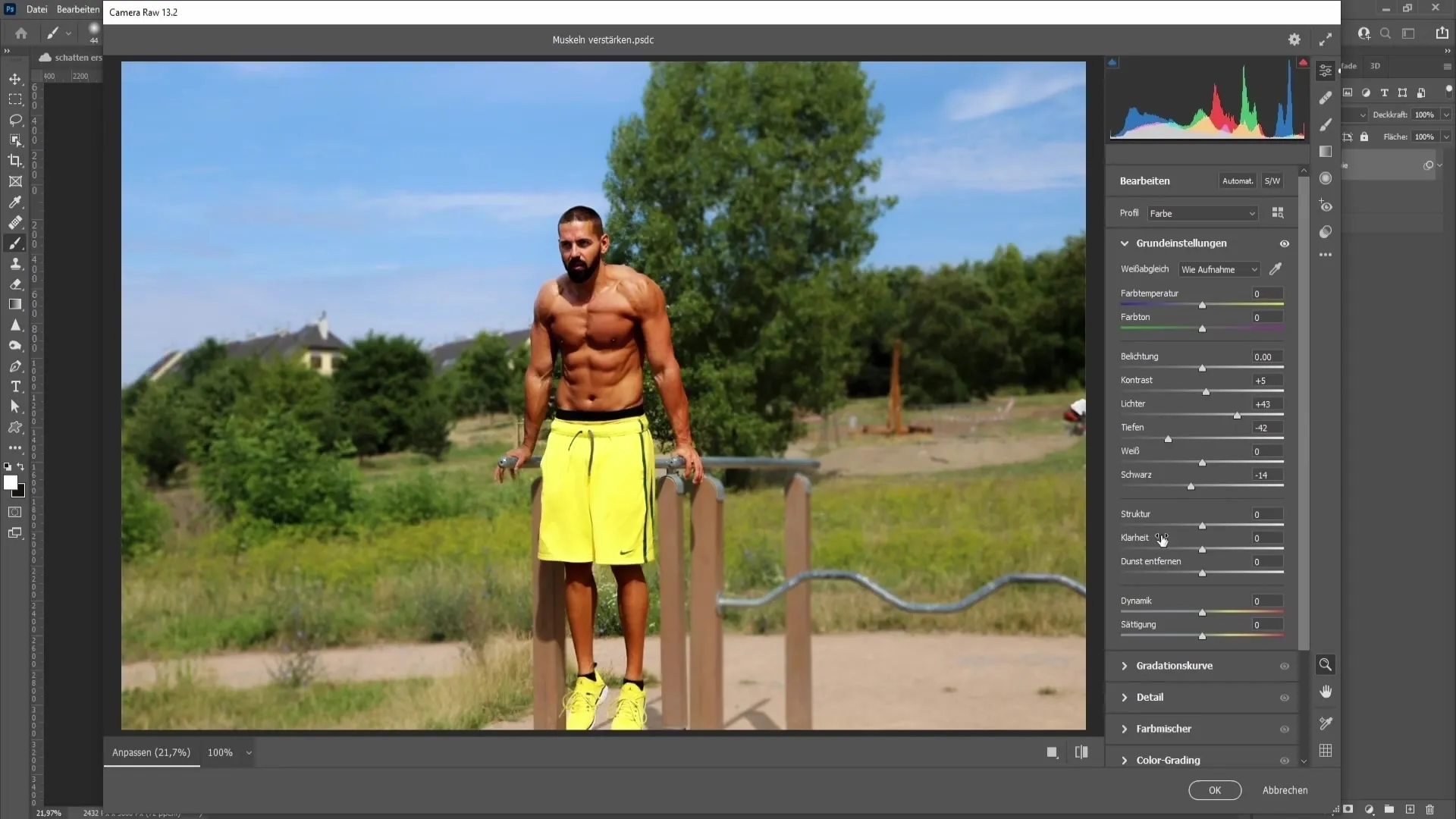
Vaikka kylläisyys on tässä tapauksessa parempi pitää samana, älä lisää sitä, koska malli on jo hyvin kylläinen. Jos ihonväri on vaaleampi, lisää kylläisyyttä hienostuneemman ulkonäön saavuttamiseksi. Klikkaa "OK" hyväksyäksesi säädöt.
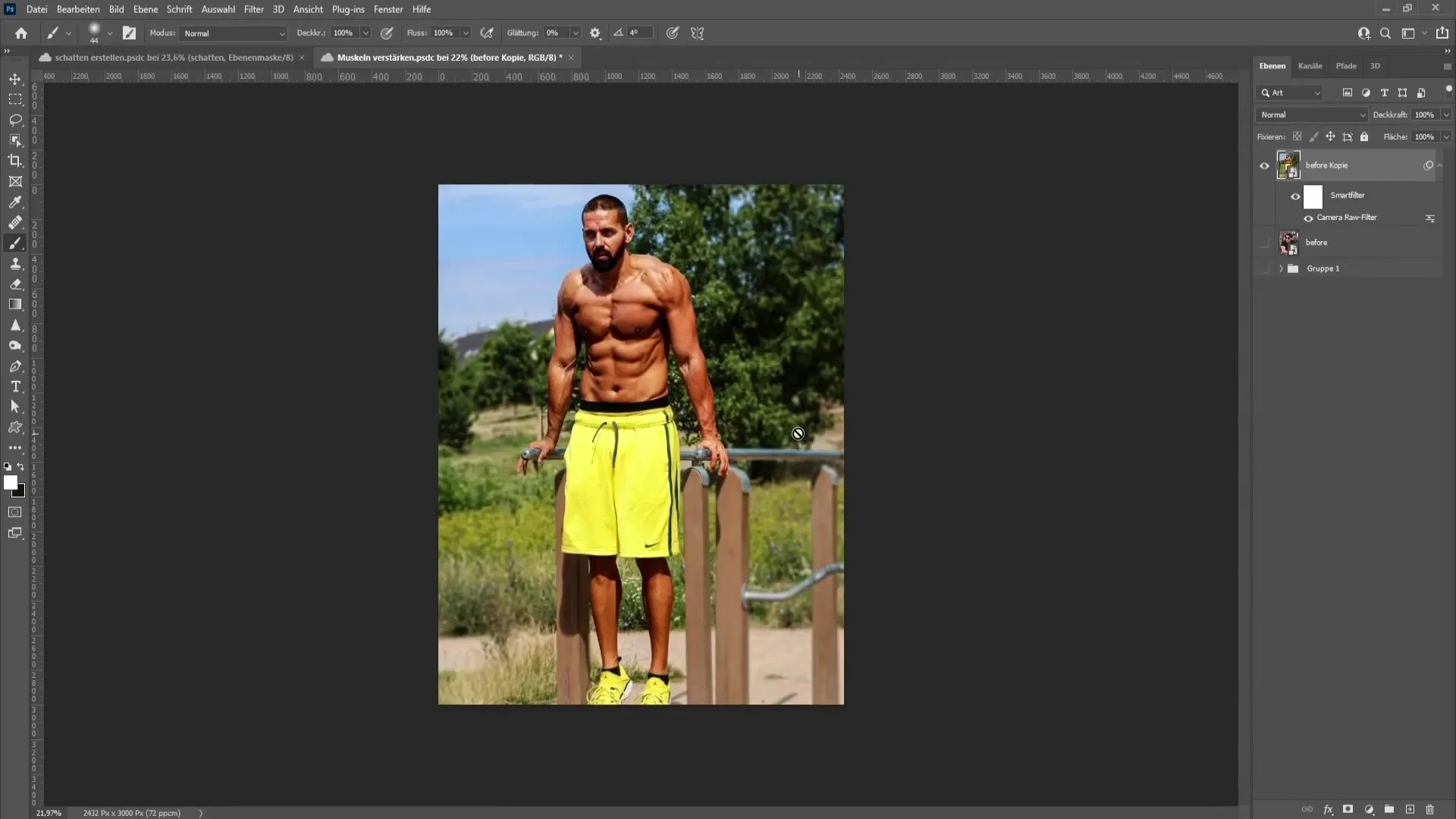
Vertaa nyt ennen ja jälkeen kuvia nähdäksesi parannukset.
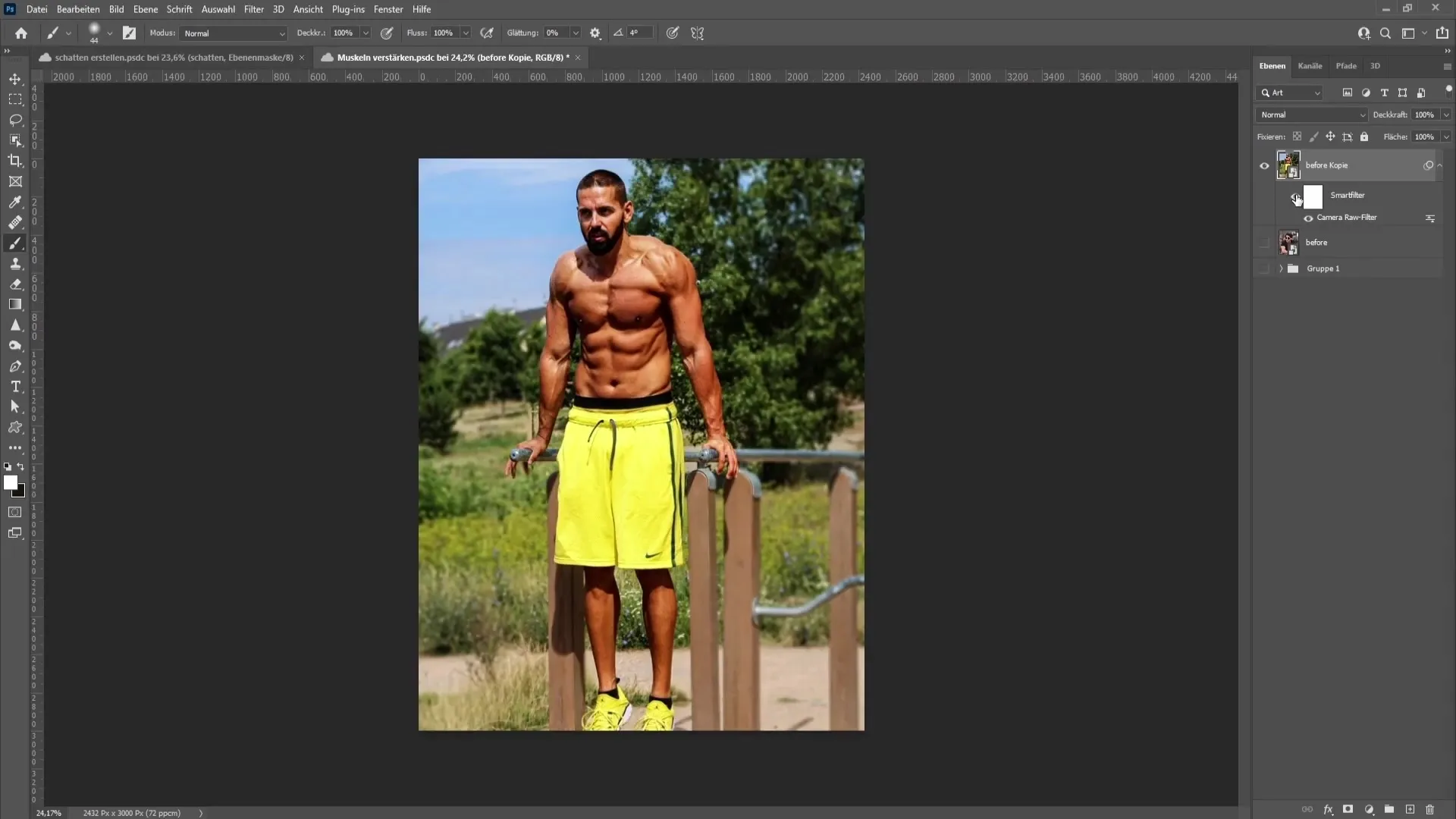
Lihasten lisämäärittelyyn luo uusi kerros. Vaihda täyttötila "pehmeään valoon" ja valitse sivellin, jossa on 0% kovuus ja erittäin matala peittävyys (noin 10-20%). Maalaa varovasti lihasten tummareunat korostaaksesi määrittelyä ilman epäluonnollista vaikutelmaa.
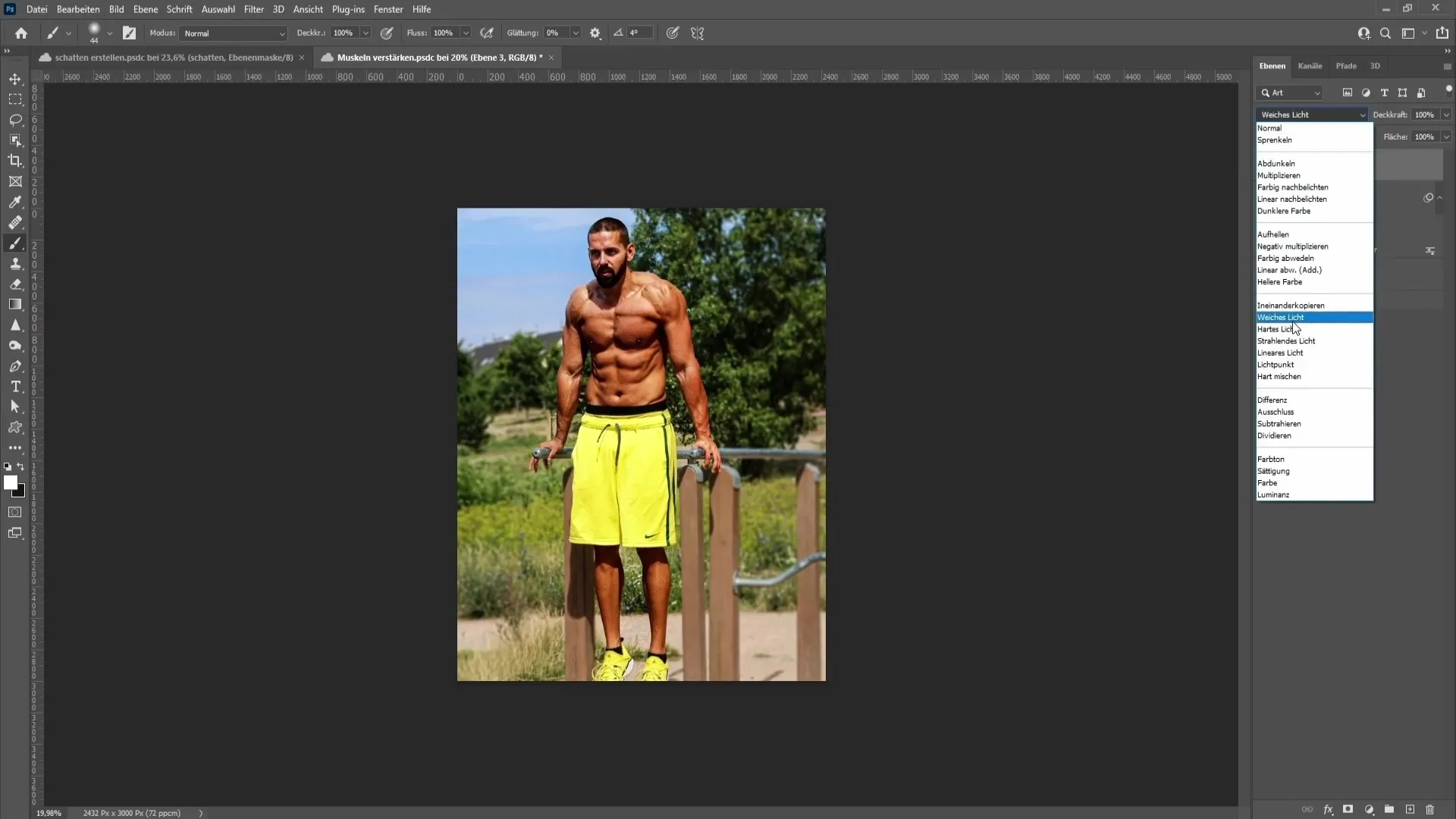
Kun tummat kohdat on hyvin määritelty, voit maalata valkoisella värillä vaaleat alueet lisätäksesi kontrastia. Vaihda väriä X-painikkeella.
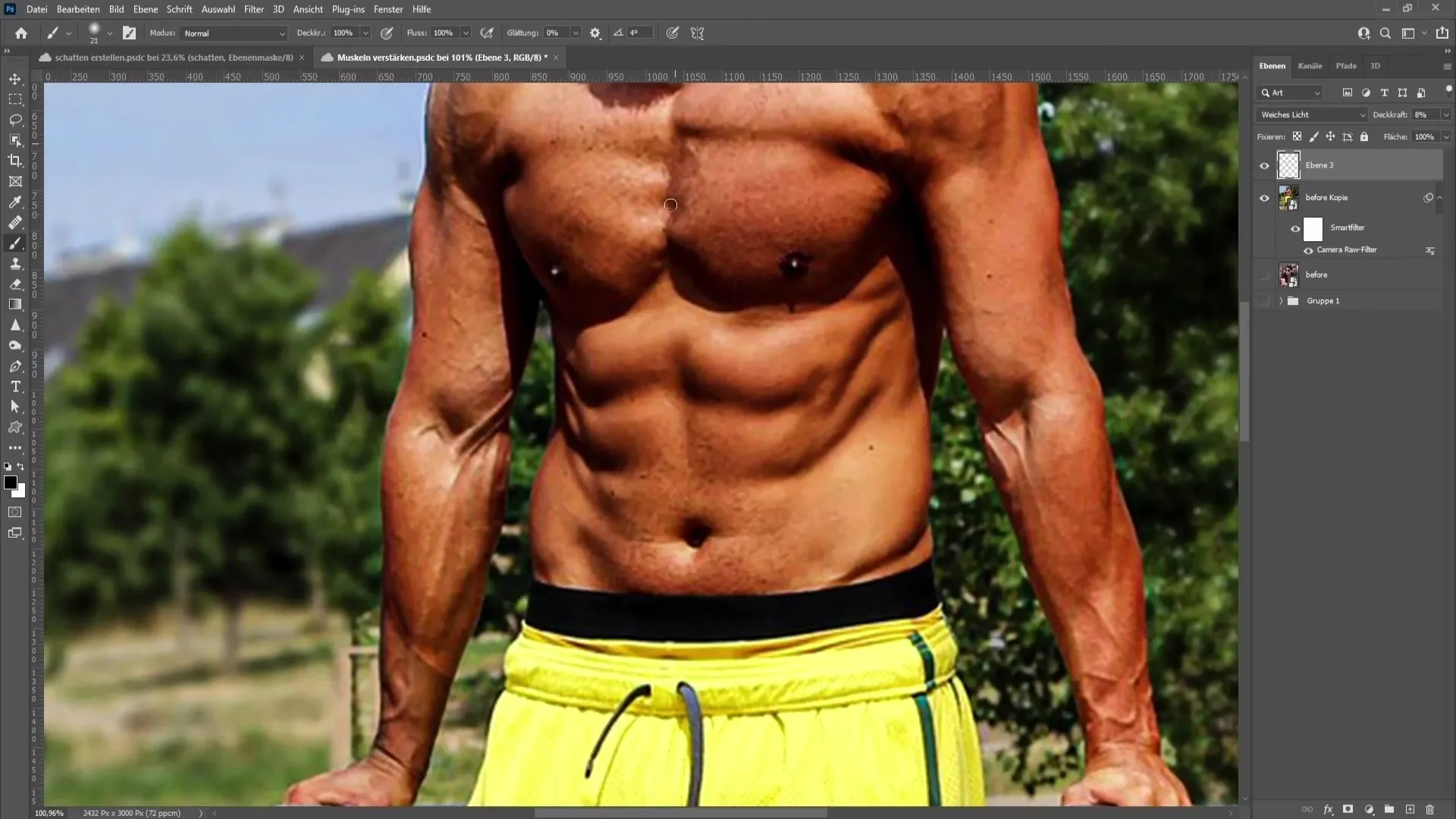
Nyt kun lihakset on määritelty, siirrymme jännittävimpään vaiheeseen: lihasten suurennukseen. Jos kuvallasi on yksivärinen tausta, on hyvä valita ensin henkilö ja maskata tausta varmistaaksesi, että taustaa ei tallenneta. Käytä tähän "Valinta" > "Kohteen" -työkalua. Tämä on tärkeää saadaksesi puhdas lopputulos.
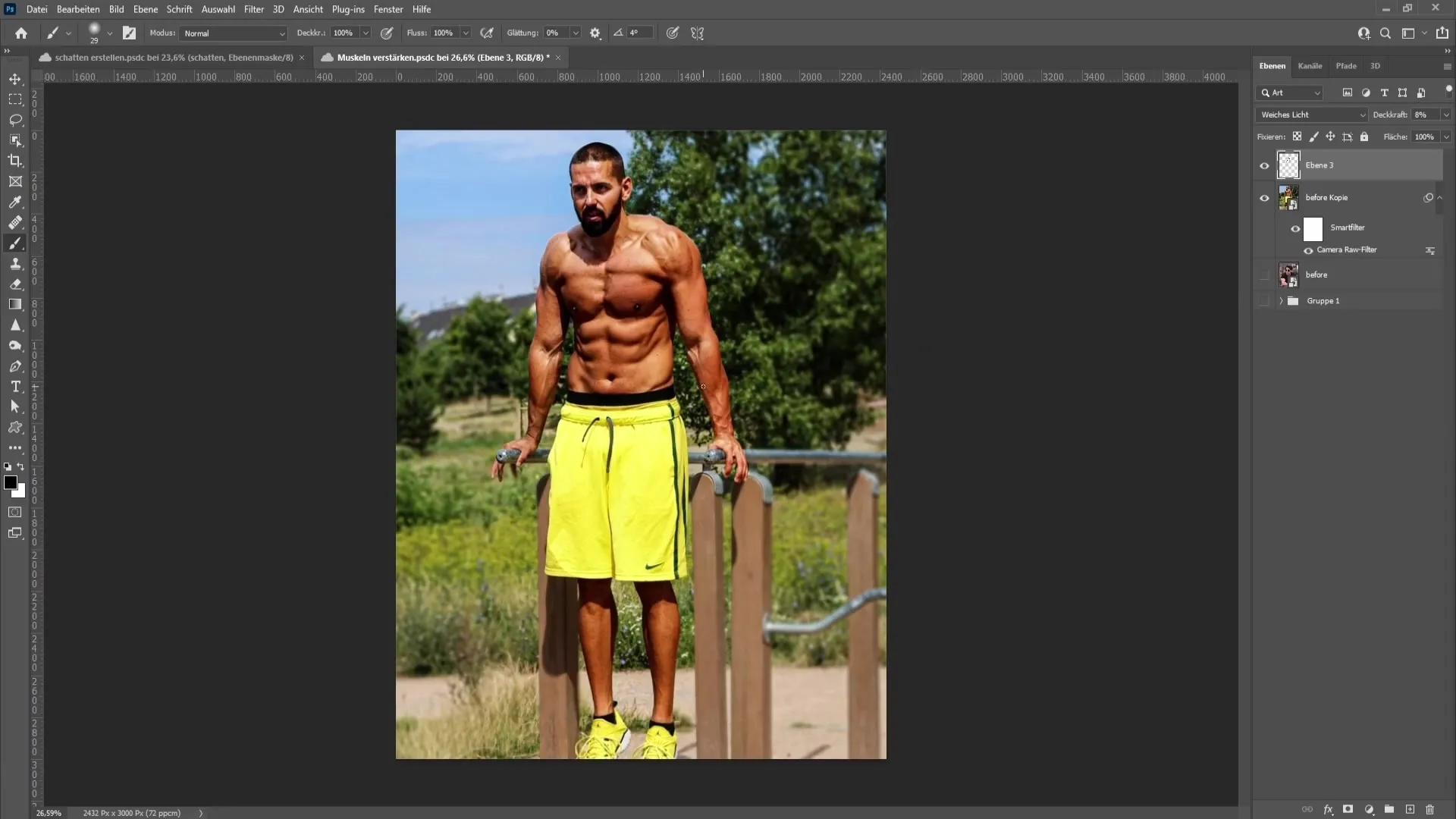
Voit luoda kopion valinnasta painamalla "ctrl + J" ja siirtyä sitten suodattimeen "Muokkaa". Käytä suurennustyökalua lihasten suurentamiseen; kun säädät lihaksia, varmista, että säilytät ääriviivat saadaksesi realistisen vaikutuksen.
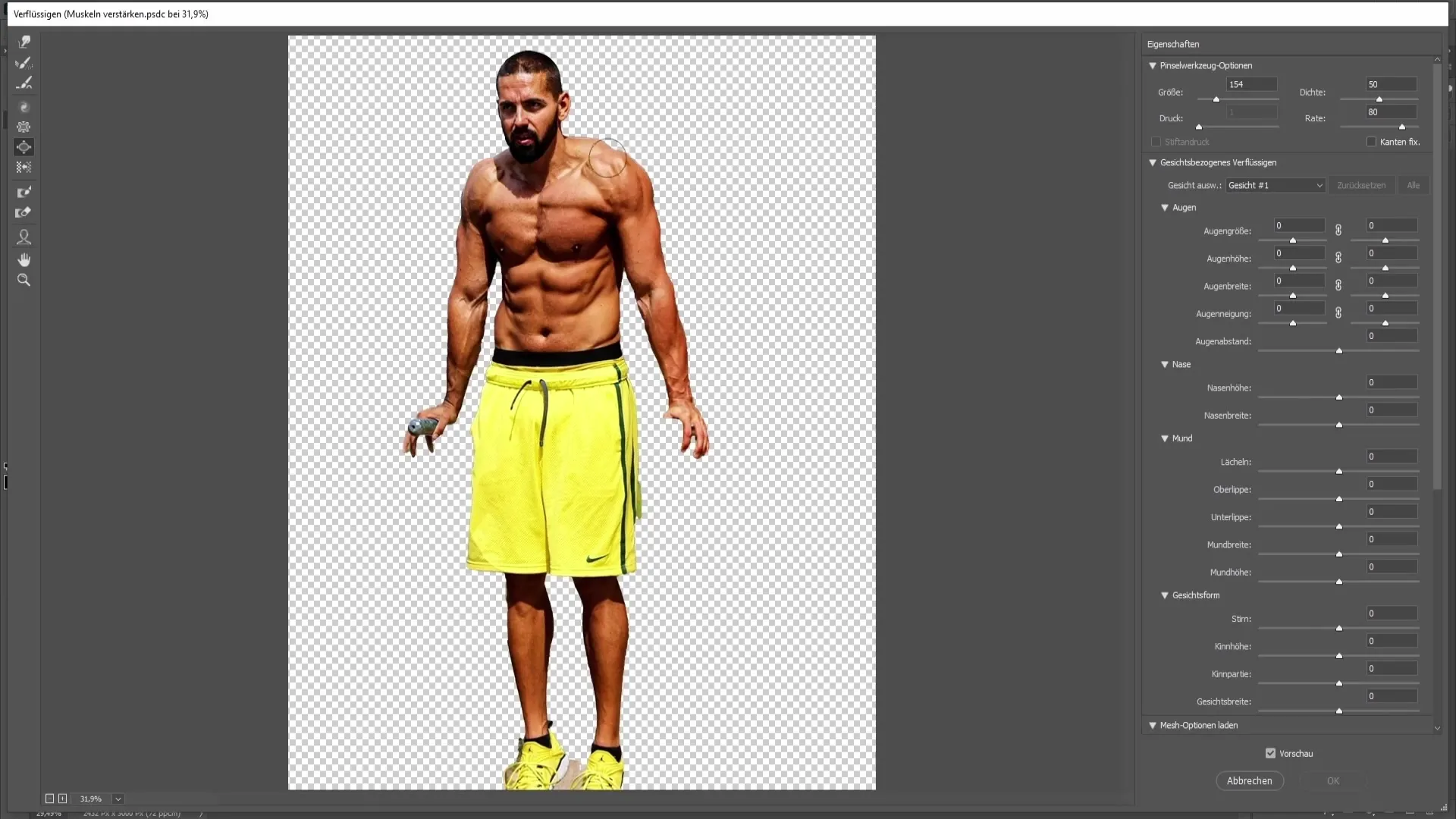
Kun puhallat, vedä lihaksia kevyesti ja varmista, ettet mene yli rajojen. Tavoitteena on suurentaa lihaksia ilman että menetät hahmon luonnollisuutta.
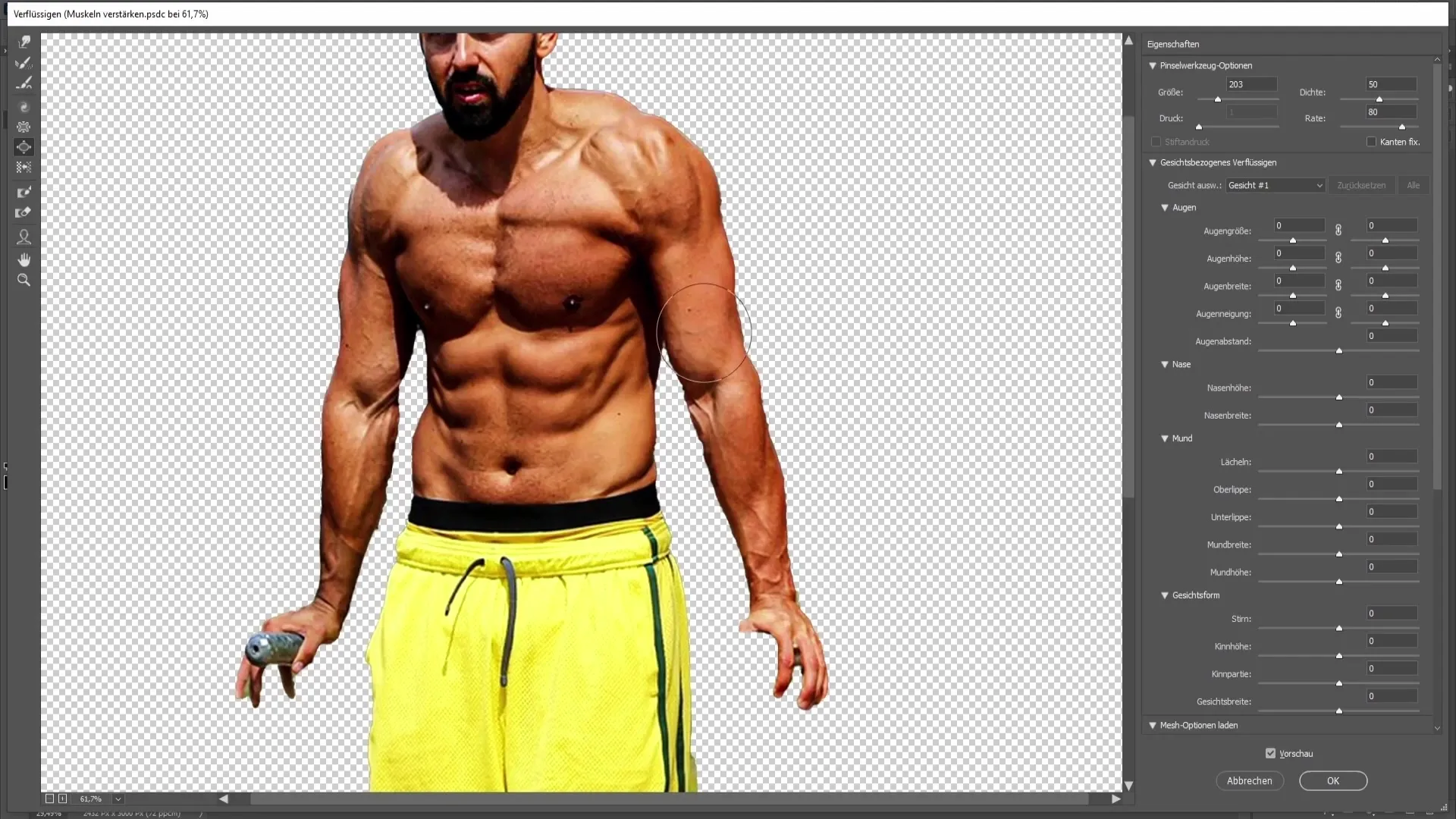
Voit myös käyttää "vetämistyökalua" lihasten hienovaraiseen vetämiseen ulospäin. Vältä liiallista vetämistä, jotta kuva näyttää luonnolliselta.
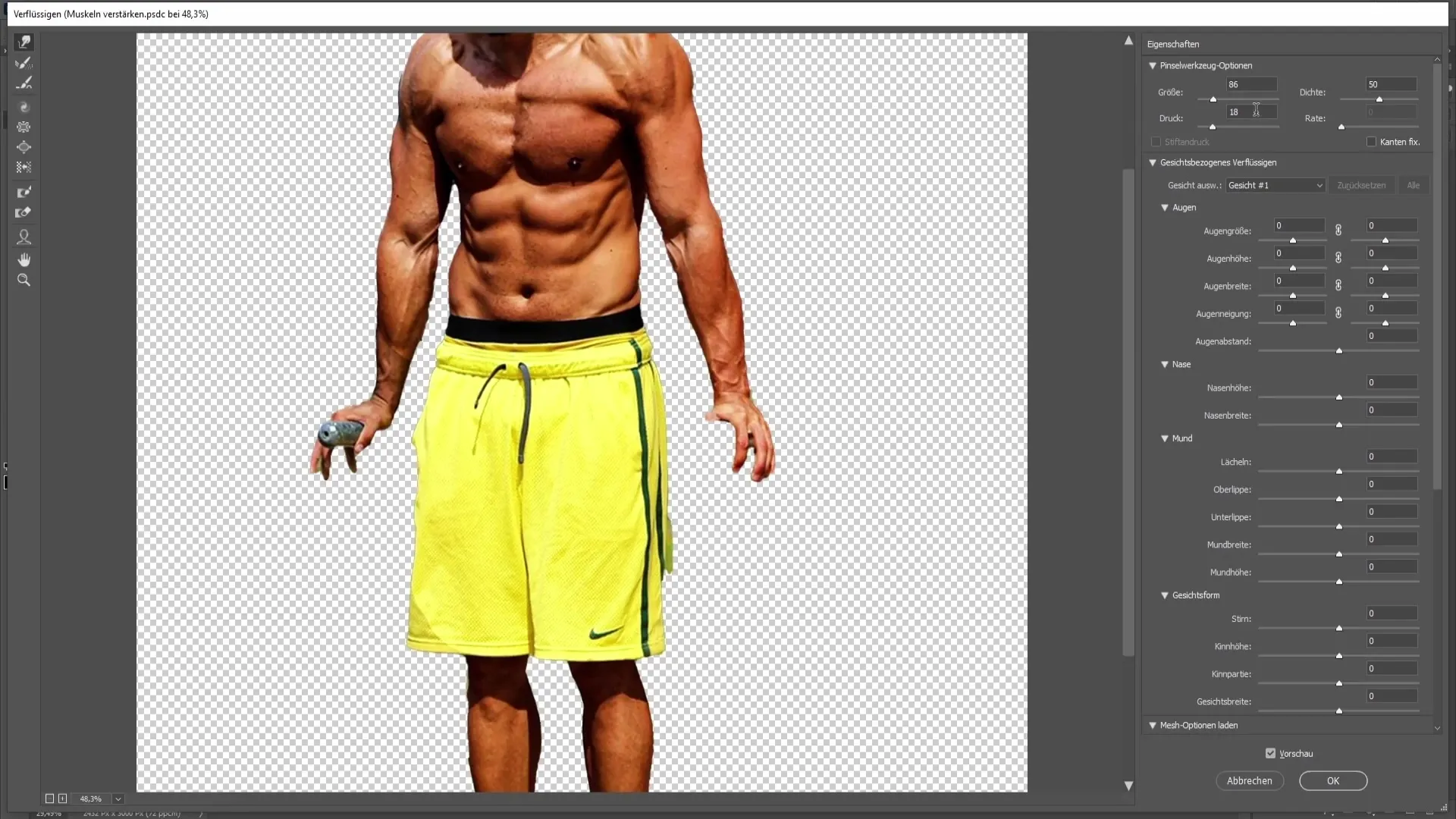
Kun olet tehnyt kaikki haluamasi säädöt, tarkista lopputulos varmistaaksesi, että se on tasapainoinen. Tee tarvittaessa säätöjä säilyttääksesi suhteet.
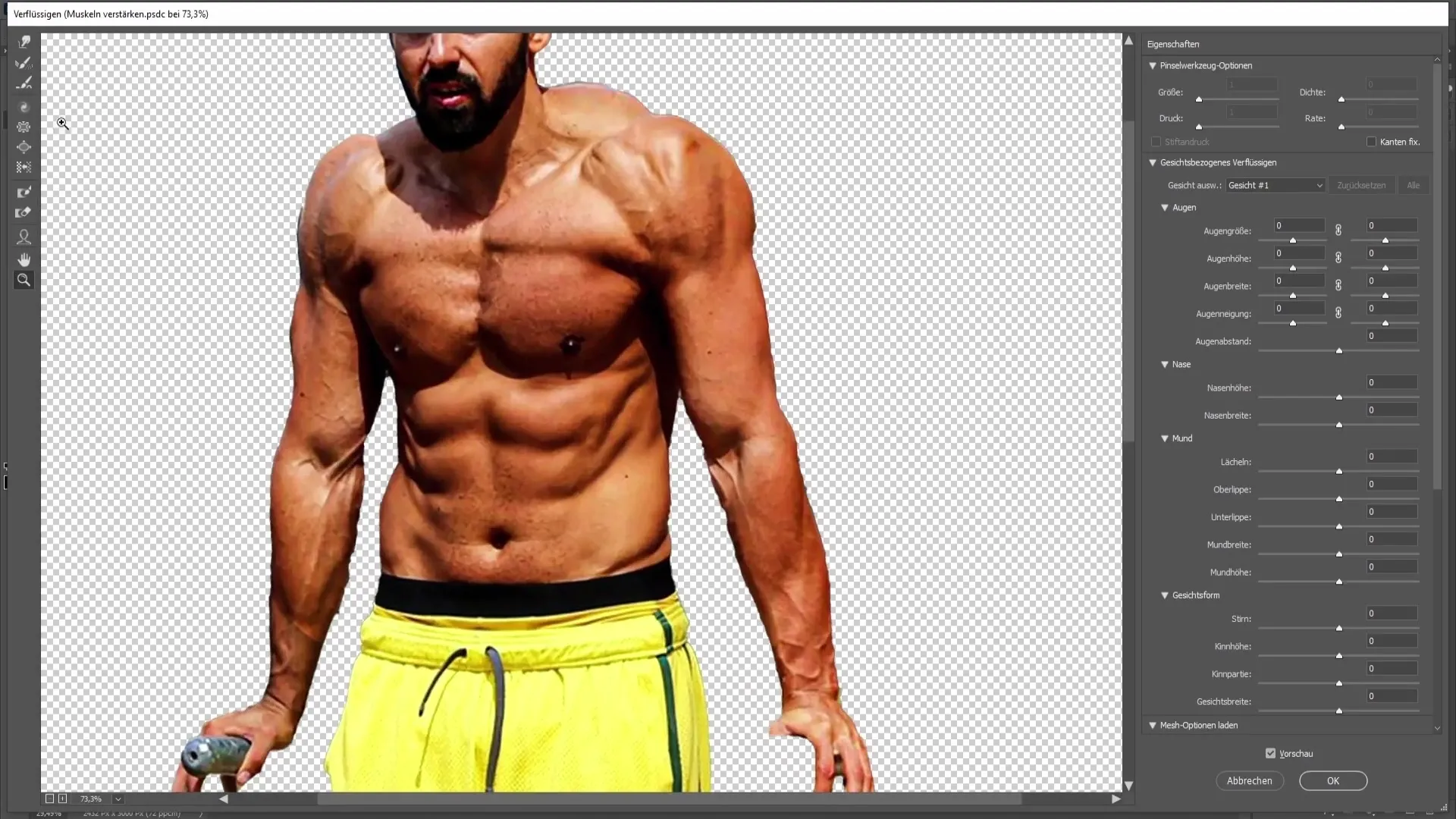
Kun olet tyytyväinen lopputulokseen, napsauta "OK" hyväksyäksesi muutokset ja sulkeaksesi suodattimen.
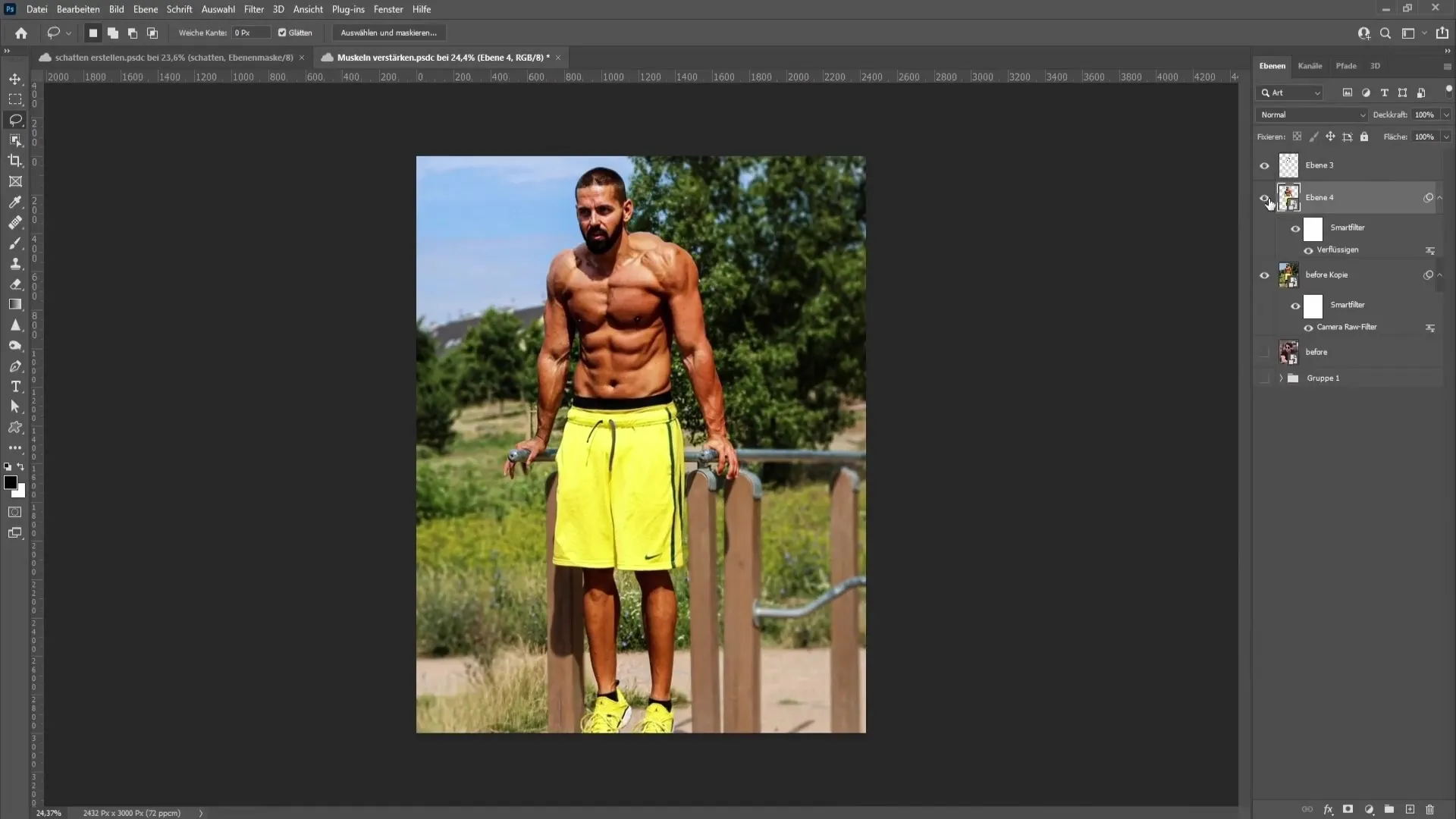
Yhteenveto
Tässä opastuksessa opit, miten voit suurentaa ja määritellä lihaksia Photoshopissa erilaisten suodattimien ja suunnittelutekniikoiden avulla. Käyttämällä Smartobjekteja, Kamera RAW -suodatinta ja Liquify-toimintoa voit saavuttaa vaikuttavia tuloksia.
Usein kysytyt kysymykset
Mikä on Smartobjekteja ja miksi ne ovat tärkeitä?Smartobjektit mahdollistavat ei-tuhoavan työskentelyn, joten voit tehdä säätöjä myöhemmin milloin tahansa.
Miten voin säätää kylläisyyttä niin, ettei iho näytä luonnottomalta?Jo ruskettuneella iholla et saisi lisätä kylläisyyttä. Vaaleammilla ihosävyillä lievä lisäys voi auttaa.
Voinko säätää lihaksia myös ilman Kamera RAW -suodatinta?Kyllä, mutta Kamera RAW -suodatin tarjoaa monia tehokkaita työkaluja, jotka auttavat sinua määrittelemään lihakset selvästi ja lisäämään kontrastia.


